一键解锁!轻松将手机美图秒传电脑,告别繁琐传输时代
作者:佚名 来源:未知 时间:2024-12-07
在数字化时代,手机已成为我们记录生活点滴、捕捉美好瞬间的重要工具。然而,随着照片数量的累积,将手机上的珍贵照片安全、便捷地转移到电脑上进行整理、备份或进一步编辑,成为了许多人的日常需求。本文将从多个维度详细介绍几种常用的方法,帮助你轻松实现手机照片到电脑的传输。
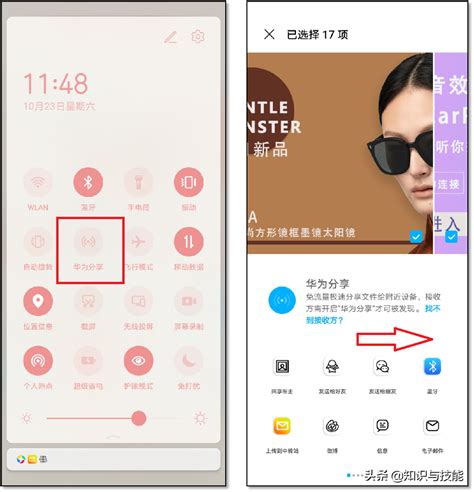
一、通过USB数据线连接
1. 准备工作:

确保你的手机和电脑都具备可用的USB端口。
准备一根与你的手机型号相匹配的USB数据线。大多数智能手机都使用Micro-USB、Type-C或Lightning接口。
在手机上开启“USB调试”模式(非必需,主要用于高级数据传输和开发者选项,普通照片传输通常无需开启)。
2. 操作步骤:
使用数据线将手机与电脑相连。
电脑通常会自动识别并安装必要的驱动程序(对于安卓手机,可能需要安装手机厂商提供的PC套件或MTP驱动;苹果手机则会自动通过iTunes或Finder识别)。
在电脑上打开“文件资源管理器”或“我的电脑”,找到你的手机设备(通常被识别为移动磁盘或设备名)。
导航到手机存储中的“DCIM”(或相应存放照片的文件夹),选择你想要传输的照片。
复制这些照片,然后粘贴到电脑上的指定文件夹中。
二、利用无线传输方式
2.1 蓝牙传输(适用于少量照片)
优势:无需数据线,操作简便。
劣势:传输速度较慢,不适合大批量文件传输。
操作步骤:
在手机和电脑上分别开启蓝牙功能,并确保它们能够相互识别。
在手机上选择需要传输的照片,通过蓝牙分享功能发送给电脑。
在电脑上接受并保存照片。
2.2 使用云服务
优势:支持大文件、批量传输,可跨平台操作,安全性高。
劣势:需要网络连接,部分服务可能需付费升级存储空间。
常见云服务提供商:Google Photos、iCloud、百度网盘、OneDrive等。
操作步骤(以Google Photos为例):
在手机上安装并登录Google Photos应用。
将照片上传至Google Photos云端。
在电脑上登录同一Google账户,访问Google Photos网页版或下载其桌面应用。
选择需要下载的照片,导出到电脑本地文件夹。
2.3 无线直连应用
工具推荐:Send Anywhere、Xender等。
优势:速度快,支持大文件、批量传输,无需注册登录即可临时分享。
劣势:双方设备需在同一局域网内或开启特定网络权限。
操作步骤(以Send Anywhere为例):
在手机和电脑上分别安装并打开Send Anywhere应用。
在手机上选择“发送”,创建一个密钥或二维码。
在电脑上使用同一密钥或扫描二维码建立连接。
选择需要传输的照片,点击发送,电脑端接收并保存。
三、通过社交媒体或即时通讯工具
虽然这种方法不是最直接的批量传输方式,但对于偶尔需要传输一两张照片给朋友或自己电脑上不同账户的用户来说,非常便捷。
常用工具:微信、QQ、邮箱等。
操作步骤(以微信为例):
在手机上打开微信,找到“文件传输助手”或自己的微信小号。
选择需要传输的照片,发送给该联系人。
在电脑上登录同一微信账号,接收并保存照片到指定文件夹。
四、使用专业的照片管理软件
软件推荐:Picasa、Adobe Lightroom、FastStone Image Viewer等。
这些软件不仅提供照片导入、整理、编辑功能,还能通过插件或内置功能支持直接从手机导入照片。以Adobe Lightroom为例,它支持通过Wi-Fi直接从支持的相机和手机中导入照片,大大简化了传输流程。
操作步骤(以Adobe Lightroom为例):
在手机上安装Lightroom Mobile应用,并确保与电脑上的Lightroom CC同步。
在手机上选择需要同步的照片,标记为“收藏”或添加到特定同步集合。
电脑上的Lightroom CC将自动检测到这些变化,并开始下载照片到指定文件夹。
结语
将手机上的照片传输到电脑,方法多种多样,每种方法都有其适用场景和优缺点。用户可以根据自己的需求、设备兼容性以及网络环境选择最合适的方式。无论是通过传统的USB数据线连接,还是利用现代的云服务、无线直连应用或社交媒体,都能轻松实现照片的安全转移,让你的数字生活更加有序和高效。
- 上一篇: 轻松获取EI论文检索号:详细步骤与技巧
- 下一篇: 用啤酒洗头发有哪些好处和效果?































